Výběr přehrávače videa pro Windows může být opravdu matoucí, protože ne všechny tyto programy zdarma podporují každý formát videa. Některé z nich mohou pro rozšířené funkce potřebovat další pluginy nebo kodeky. Naštěstí, pokud budete hledat trochu hlouběji, ve skutečnosti najdete řadu bezplatných video přehrávačů, které vám zpříjemní proces sledování videa a umožní vám streamovat vaše oblíbené filmy a televizní pořady opravdu snadno. V tomto článku jsem uvedl 10 nejlepších video přehrávačů pro Windows PC, které vám umožňují sledovat filmy a další.
Nejlepší přehrávače videa pro Windows PC
Přehrávač videa by vám měl nabídnout nejlepší zážitek z přehrávání a streamování a umožnit vám různé možnosti přizpůsobení pomocí vestavěných pluginů nebo kodeků. Měli byste se také ujistit, že software podporuje všechny druhy video formátu, které můžete sledovat. Projděte si tedy článek a dozvíte se nejlepší videopřehrávače pro Windows PC a funkce, které přicházejí.
1. VLC Media Player
Kdykoli mluvíme o seznamu nejlepších video přehrávačů pro Windows, VLC určitě přijde na vrchol. Jedná se o jeden z nejvíce víceúčelových programů schopných přehrávat 360stupňová videa a klipy a filmy v rozlišení 8k. Ačkoli je to zdarma, ovládací a nastavovací nástroje vás jistě poblázní. Díky synchronním titulkům, které nabízí, můžete také sledovat pořady a filmy bez zvuku.
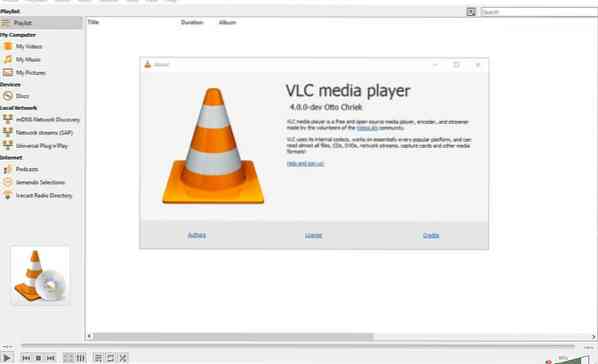
Důležité funkce
- Podporuje řadu souborů, včetně WebM, MPEG-4, MKV, MPEG-2 a mnoha dalších.
- Získáte možnost filtrace videa, která vám pomůže se streamováním.
- Tento software je zcela zdarma, spyware nebo sledování uživatelů.
- Je schopen dekódovat videa rychleji než jakékoli jiné aplikace.
- Zde můžete přehrávat video soubory převzaté z webových kamer, disků a streamů.
Profesionálové: Je to opravdu jednoduché a podporuje všechny druhy dostupných souborů.
Nevýhody: Není schopen přehrávat šifrovaný Blu-Ray.
Stažení
2. GOM Player
Kromě zpracování videa v rozlišení 8k a 360 stupňů může tento software přehrávat videa YouTube na vaší obrazovce. Ačkoli možnosti vyladění nemusí být opravdu dobré, přichází s přátelským rozhraním a další možnosti se snadno konfigurují. Software je dodáván s poměrně velkou knihovnou kodeků, která je prohledávatelná a může přehrávat jakékoli klipy.
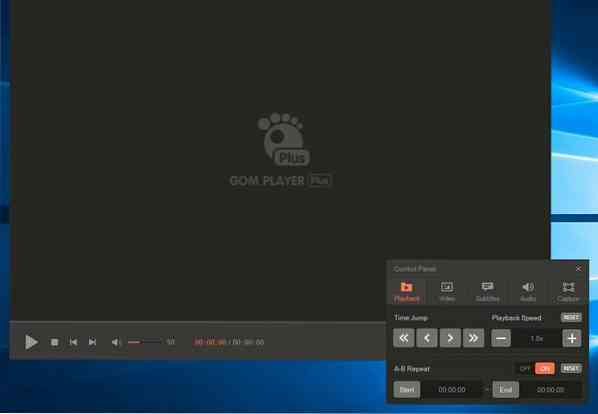
Důležité funkce
- Tento software je dodáván s vynikajícím ovládacím panelem, který vám usnadní přehrávání videa a přehrávání.
- Můžete s ním snadno přehrávat plynulá videa v rozlišení UHD.
- Nabízí řadu skinů pro rozhraní, takže si můžete vybrat preferovaný.
- Můžete importovat celý seznam videí odkudkoli.
- V případě, že chcete připojit počítač k projektoru nebo televizi, podporuje GOM Player screencast.
Profesionálové: Přehrávač GOM je dodáván s vynikající zákaznickou podporou a vyhledávač titulků je lepší než většina ostatních video přehrávačů pro Windows.
Nevýhody: Instalační program může přijít s hromadou nežádoucích programů, které načtou váš prostor.
Stažení
3. 5KPlayer
Pokud hledáte nejlepší přehrávač médií pro Windows, který vám nabídne vynikající kvalitu videa a pomůže vám spravovat celou sbírku videí, 5KPlayer je ten, který byste si měli vybrat.
Můžete také streamovat svá videa z YouTube a použít Airplay k zobrazení stejného videa na více zařízeních. Tento software podporuje všechny druhy video formátů, včetně 8K a 360 stupňů, a má širokou škálu možností přehrávání videa a zvuku.
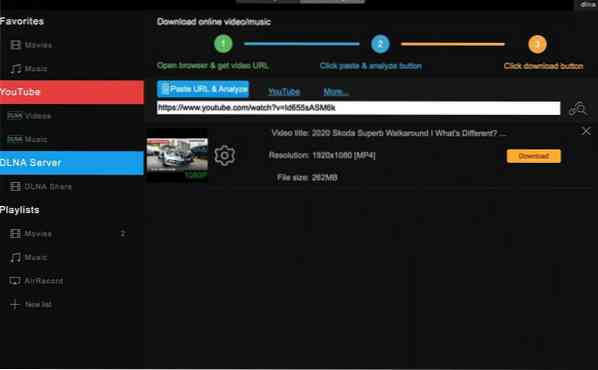
Důležité funkce
- Podporuje streamování klipů MP4, 3GP a MKV.
- Svá videa můžete přehrávat bezdrátově pomocí protokolu DLNA nebo Airplay.
- Může snadno podporovat klipy s ultravysokým rozlišením.
- Software podporuje hardwarovou akceleraci.
- Můžete si stáhnout jakékoli video z YouTube, Vimeo a Dailymotion.
Profesionálové: Podporuje nejen širokou škálu souborů, ale také vám umožňuje stahovat videa z různých webů.
Nevýhody: Najednou můžete přehrát pouze jedno video.
Stažení
4. PotPlayer
To se ukázalo jako velmi výkonný software mezi bezplatným video přehrávačem dostupným v obchodě. Obsahuje obrovské množství vestavěných kodeků a podporuje formáty videa, jako jsou 3D videa a 360stupňová videa. Kromě toho všeho také přichází s bezplatným softwarem pro střih videa a bezplatným záznamníkem obrazovky. Je opravdu lehký a nabízí vynikající přizpůsobení přehrávání.
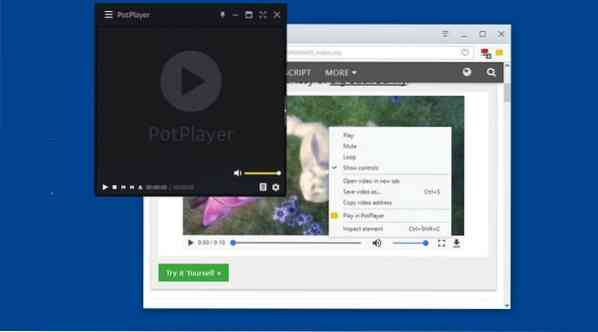
Důležité funkce
- Nabízí snímky, abyste si mohli prohlédnout libovolnou scénu.
- Můžete si vybrat preferovanou zvukovou kartu z obrovské sbírky.
- Umožňuje vám uložit si záložku do kterékoli ze svých oblíbených scén.
- Kromě snadné správy vašich videí nabízí hladkou obrazovku s videem.
- PotPlayer může podporovat TV, DVD a HDTV.
Profesionálové: Může automaticky aktualizovat kodeky a podporovat všechny druhy video formátů.
Nevýhody: Jeho rozhraní může být trochu složité.
Stažení
5. Media Player Classic - domácí kino
Pokud si pamatujete starý pohotovostní režim systému Windows, je Media Player classic aktualizovanou verzí tohoto úžasného softwaru. Ten je oblíbený hlavně díky přizpůsobitelným panelům nástrojů, které nabízí. Celkové použití je mnohem jednodušší a umožňuje širokou škálu přizpůsobitelných možností přehrávání. Také můžete kdykoli a snadno přeskočit na kteroukoli ze svých oblíbených scén.
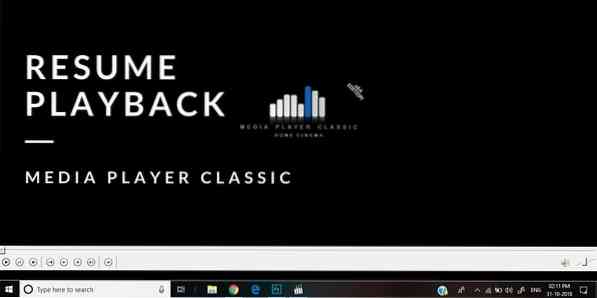
Důležité funkce
- Má řadu jedinečných funkcí, které fungují prostřednictvím příkazových řádků.
- Je extrémně lehký a zajišťuje, že váš procesor není přetížen.
- Tento software je opravdu bohatý na možnosti přizpůsobení.
- K titulkům máte přístup z náhledů vyhledávání a vyhledávací lišty.
- Dodává se s integrovanou podporou pro YouTube-dl, takže můžete získat obsah z webu pro sdílení videa.
Profesionálové: Tento software obsahuje opravdu silné a silné možnosti ovládání.
Nevýhody: Přehrávání VCD může být trochu složité.
Stažení
6. KMPlayer
KMPlayer one je úžasný video přehrávač pro PC, který může podporovat téměř všechny druhy běžných video a audio souborů. Kódy zabudované do softwaru byly vytvořeny při zachování Windows 10. Kromě toho můžete ke zvýšení kompatibility použít také externí kodeky. Přehrávač videa pro Windows nabízí širokou škálu podpory formátů videa, takže si můžete vychutnat všechny druhy videí ve vysokém rozlišení.

Důležité funkce
- Je schopen hladce přehrávat poškozené soubory AVI.
- Software podporuje živé vysílání URL.
- Můžete použít definované externí filtry kromě filtrů, které jsou integrovány.
- Podporuje mnoho jazyků na celém světě.
Profesionálové: Povrch je lehký, rychlý a podporuje téměř všechny druhy formátů.
Nevýhody: Mediální tlačítka jsou zahrnuta pouze ve vyskakovacím okně.
Stažení
Nevýhody: Mediální tlačítka jsou zahrnuta pouze ve vyskakovacím okně.
7. Přehrávač DivX
Tento video přehrávač pro Windows je první svého druhu, který podporuje bezplatné přehrávání HEVC. Kromě populárních video formátů si můžete vychutnat přehrávání v UltraHD a streamovat video, hudbu a fotografie na jakékoli zařízení kompatibilní s DLNA. Kromě toho obsahuje pokročilou možnost Trick Play, která vám umožní skákat na vaše oblíbené scény opravdu snadno.
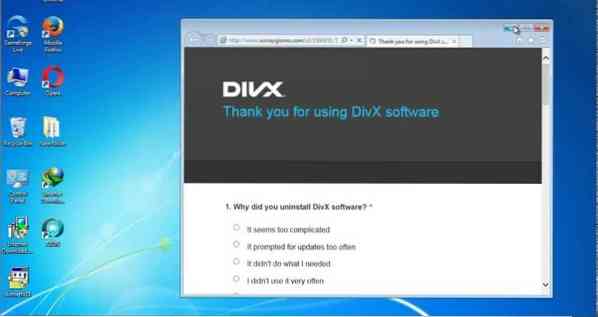
Důležité funkce
- Tento software je dodáván s knihovnou médií, která vám umožní sledovat všechna vaše videa.
- Můžete si vytvořit seznamy skladeb se svými oblíbenými a také je promíchat a umístit do smyčky.
- Můžete sledovat svůj nákup a soukromá videa.
- Tento software nabízí vynikající podporu streamování.
Profesionálové: Nabízí vynikající podporu DLNA a za zmínku stojí také funkce streamování.
Nevýhody: Software není vhodný pro každou platformu.
Stažení
8. KODI
Přichází další nejlepší přehrávač filmů pro Windows, KODI, dříve známý jako XBMC. Jedná se o přehrávač médií s otevřeným zdrojovým kódem, který je považován za jeden z nejvíce přizpůsobitelných přehrávačů médií. Tento výkonný software je dodáván s úžasnou možností streamování a uživatelskou plochou 10 stop, která vám umožní zažít zážitek z centra médií. Má také zásuvné moduly pro rozšířené služby.
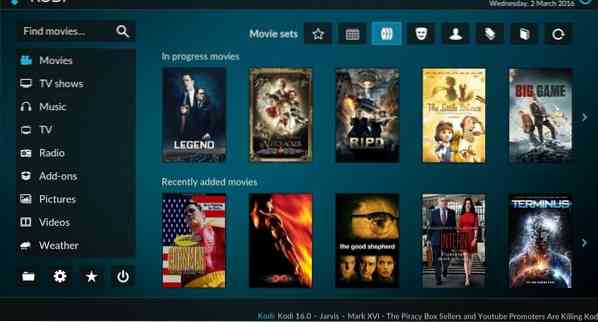
Důležité funkce
- Je kompatibilní s jakýmkoli dostupným zařízením.
- Můžete spustit mediální soubory převzaté ze sítě i počítače.
- Může snadno importovat a snadno přehrávat obrovskou sbírku filmů.
- Vzhled rozhraní můžete libovolně změnit.
- Knihovna televizních pořadů obsahuje všechna roční období a epizody, které byste mohli chtít.
Profesionálové: Tento software je dodáván s poměrně elegantní platformou s uživatelsky přívětivým rozhraním a má vysokou kompatibilitu.
Nevýhody: Zákaznická podpora je poněkud špatná.
Stažení
9. Plex
Ať už máte obrovskou nebo malou sbírku médií, Plex je tu vždy pro vás, aby se postaral o vaše filmy, videa, televizní pořady, hudbu, fotografie a mnoho dalšího. Dodává se s opravdu snadnou funkcí sdílení, která vám umožní poměrně snadno oddělit veřejná a rodinná média. Tento software také podporuje téměř všechny druhy typů souborů, včetně 3D videí a hudby Hi-Fi.
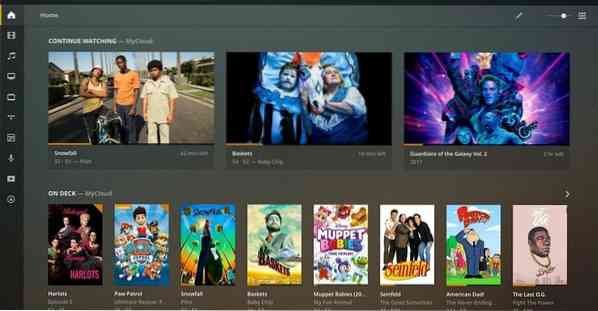
Důležité funkce
- Tento software je kompatibilní s většinou inteligentních zařízení.
- Můžete si vybrat své oblíbené pořady a filmy z obrovské sbírky, kterou nabízejí.
- Nejlepší je streamovat filmy.
- Pomocí softwaru si můžete vychutnat živý videorekordér i televizi,
Profesionálové: Plex nabízí obrovskou sbírku předprogramovaného obsahu pro streamování videa a knihovnu, která stále roste v populární poptávce.
Nevýhody: Nepřichází s žádnou podporou HTPC.
Stažení
10. ACG Player
Posledním z našich nejlepších video přehrávačů pro Windows je ACG přehrávač, který je populární díky čistému rozhraní a lehkému designu. Kromě široké škály video a zvukových efektů obsahuje software také titulky uměleckého písma, možnosti hudby na pozadí, různé hudební vizualizéry a mnoho dalších. Podporuje většinu kodeků, včetně externích, a pracuje se zásadou nesmyslů.
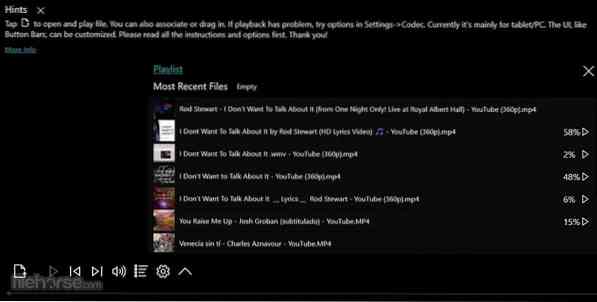
Důležité funkce
- Zažijete super plynulé přehrávání s jakýmkoli formátem videa.
- Umožňuje vám přehrávat jakýkoli streamovaný videoobsah nalezený online.
- Nabízí řadu možností přizpůsobení, včetně úpravy poměru stran a výběru stylu písma.
- Získáte tlačítko na panelu s rozhraním, které vám umožní přizpůsobit jej pomocí různých skinů a dalších.
Profesionálové: Je vynikající pro pokročilé funkce, jako je označování, synchronizace, organizace a mnoho dalších.
Nevýhody: Dodává se s reklamními vyskakovacími okny.
Stažení
Naše doporučení
Pokud jde o videopřehrávače pro Windows, téměř neexistuje software, který by porazil funkce přehrávače médií VLC. Tento víceúčelový software vám umožní vychutnat si média jakýmkoli způsobem a zároveň nabídnout zcela bezplatnou službu. Takže pokud se mě zeptáte, VLC je náš nejvíce doporučený na seznamu. Všechny ostatní zmíněné v článku však lze použít pro vysoce kvalitní přehrávání videa.
Nakonec Insights
Toto je 10 nejlepších video přehrávačů pro Windows, které můžete použít k poslechu svých osobních videí nebo filmů. Uvedli jsme seznam různých softwarů, takže můžete vždy najít ten nejlepší pro vás bez ohledu na to, jaké máte možnosti. Většina zde uvedených videopřehrávačů vám také nabízí mnoho možností přizpůsobení, takže můžete rozhraní dát svůj vlastní vzhled.
Doufám, že vám tento článek pomohl najít ten nejlepší pro váš počítač. Nezapomeňte uvést své myšlenky v sekci komentářů!
 Phenquestions
Phenquestions



